ブログ読者への挨拶!
今日は、ブログの購読者と読者からすでに何度か尋ねられている興味深い質問について考えてみたいと思います。では、USBケーブルを介してカメラをコンピュータに接続し、Webカメラとして使用することは可能ですか?
この質問は、コンピューターにWebカメラがなくても、たとえば、Skype経由で友達と通信したい人に当てはまります。答えは曖昧です-多分、しかしこれにはいくつかの条件があります。まず、最近の多くのモデルには、同様の操作モードがすでに装備されています。これをアクティブにするには、ドライバーをインストールし、カメラをUSBケーブルでコンピューターに接続して、カメラモードをアクティブにするだけです。

しかし、ほとんどの場合、すべてがはるかに複雑です。
カメラがウェブカメラとして使用できるかどうかを確認するにはどうすればよいですか?
まず、カメラにストリーミングビデオをブロードキャストする機能があるかどうかを確認する必要があります。これを行うには、高価な機器を購入しないように、最も簡単なテレビを使用します。モデルに付属のキットのテレビに接続するには、チューリップ付きのケーブルが必要です。一方の端には通常3つのチューリップがあり、もう一方の端には、カメラのオーディオビデオ出力用のコネクタがあり、USB、ミニジャック、またはその他のコネクタにすることができます。

- 原則として、黄色のチューリップがビデオを担当します-私たちはそれをテレビのビデオ入力に接続します
- 次に、TVメニューのAV入力を画像ソースとして選択します。もちろん、カメラの電源を入れる必要があります。
- 画像がない場合、ストリーミングビデオを送信できないため、このカメラをWebカメラとして使用することはできません。
- カメラからの画像が画面に表示された場合は、次の手順に進み、それをコンピューターに接続できます。
カメラをWebカメラとしてコンピューターに接続するには、PCにプログラムにビデオを送信するチューリップビデオ入力を備えたビデオキャプチャデバイスが必要です。ビデオカードまたはTVチューナーを使用できます。チューナーがなく、ビデオカードに必要なビデオ入力が装備されていない場合は、別のビデオキャプチャデバイスを購入できます。中国のオンラインストアには、さまざまな種類の安価なモデルがたくさんあります。

カメラをウェブカメラとしてコンピューターに接続する
- このデバイスをコンピュータのUSBポートに接続します
- カメラのキットのケーブルをチューリップコネクタに挿入します
- もう一方の端で、付属のカメラにワイヤーを挿入します
カメラからインターネットに写真をブロードキャストするためのプログラム
最後に、最後のステップは、ビデオ画像をカメラからコンピューター経由でインターネットにブロードキャストするプログラムです。結局のところ、私たちの仕事はカメラを本格的なウェブカメラにすることです。
まず、ビデオストリームがコンピュータに送信されているかどうかを確認します。これを行うには、チューナー、ビデオカード、またはビデオキャプチャデバイスに付属の専用ソフトウェアをインストールします。すべてが機能する場合、Skypeなどのインターネットを使用するには、次のいずれかを使用します。
最も人気があるのは無料のSplitCamプログラムです。Active WebcamまたはManyCamアプリケーションを使用することもできます。
PSRemote
キヤノンのカメラには、PSRemoteと呼ばれる別の同様の専用のユーティリティがあります。
プログラムをインストールしてから、カメラを接続するための設定に移動します。[ファイル]> [ビデオソース]> [ビデオキャプチャデバイス]。ここでは、インターネット接続の速度に応じて画質を選択することもできます。
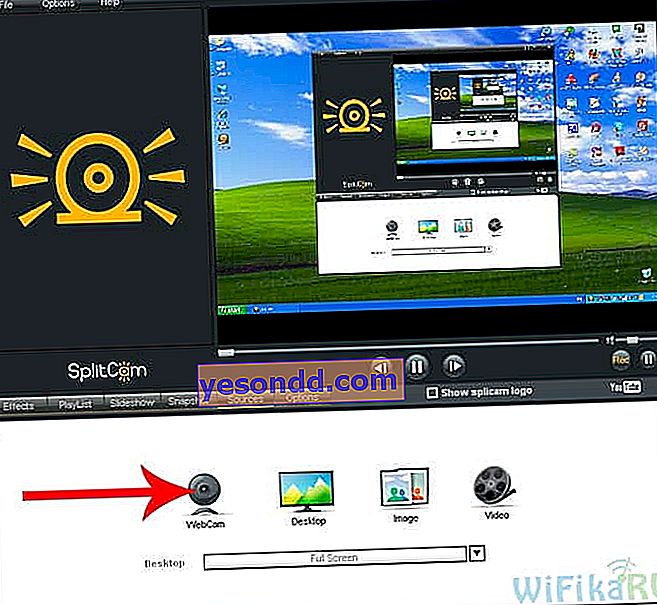
スクリーンショットからわかるように、ビデオファイル、画像を選択するか、デスクトップをブロードキャストしてインターネットで再生することもできます。さらに、このプログラムでは、ビデオにさまざまなクールな効果を追加できます。
その後、Skypeまたはビデオ通信用の別のアプリケーション(ooVooなど)で、アプリケーションを送信ビデオとして選択します(「ツール」>「設定」>「ビデオ設定」>「webcamを選択」>「SplitCamキャプチャ」)
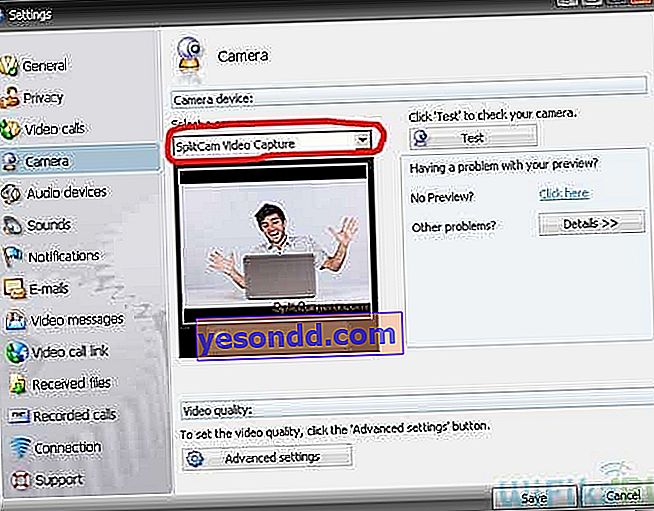
MoneyCam
MoneyCamプログラムは同様の方法で動作します。オンラインビデオのオーバーレイエフェクトにはさらに多くの種類があり、ビデオイメージを表示するための詳細設定があります。カメラから画像を開始するには、[ソース]タブに移動してカメラを選択します。
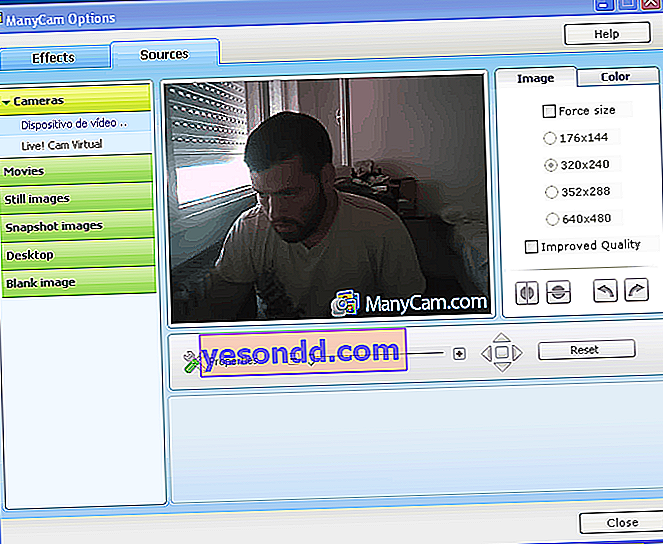
Skypeでは、SplitCamerの場合と同様に、ソース選択セクションに移動し、ManyCamアプリケーションをそのままアクティブにします。
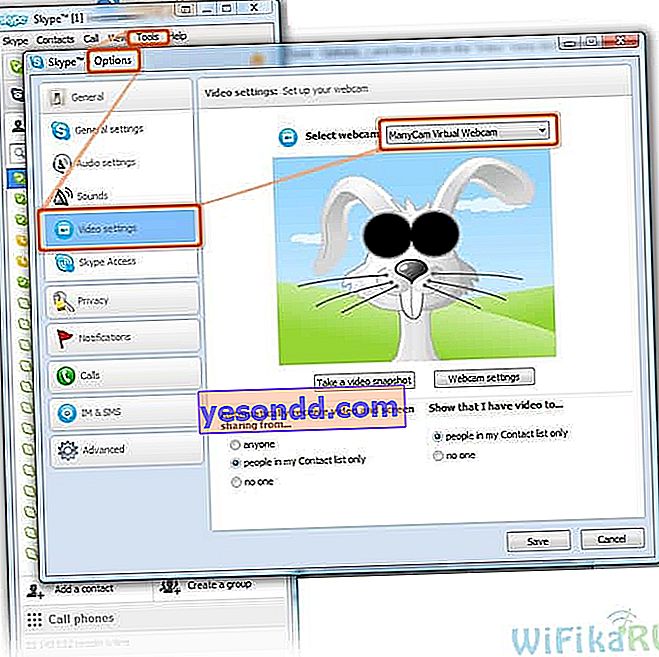
または、たとえば、Facebookでプログラムを使用できます。
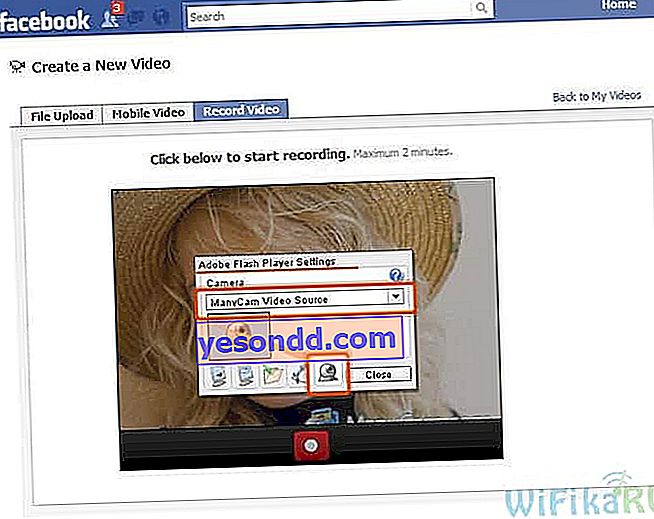
今日はこれですべてです。Webカメラとしてカメラを使用する方法の問題が、あなたにとってそれほど解決できなくなったことを願っています。
